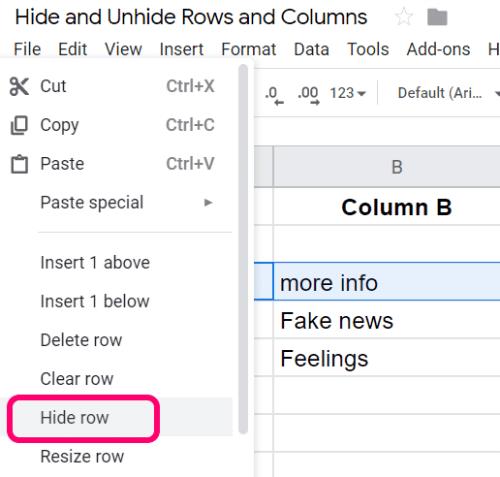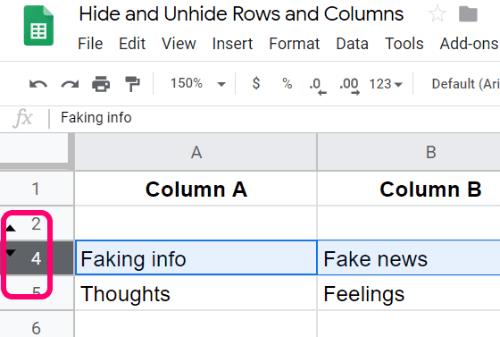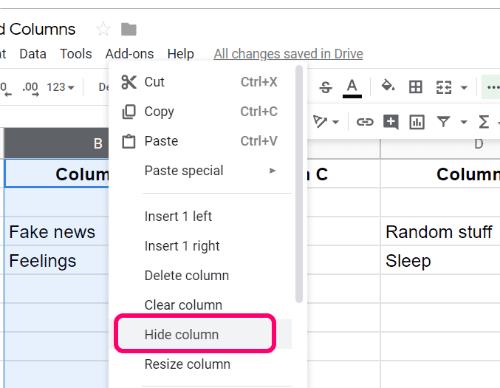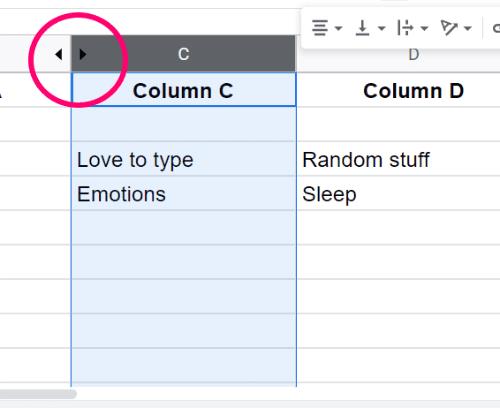„Google“ skaičiuoklės yra puiki „Microsoft Excel“ alternatyva. Kai kurie iš mūsų netgi mano, kad tai geriau. Tai daug intuityvesnė. Daiktus lengviau rasti ir padaryti, nes nereikia sustoti ir ieškoti.
Tačiau iš pradžių gali būti sunku išsiaiškinti kai kuriuos „Google“ skaičiuoklėse. Tai pasakytina apie beveik visą programinę įrangą, nesvarbu, kas būtų gamintojas.
Neseniai dirbdamas Skaičiuoklėse man kažkaip pavyko paslėpti keletą eilučių net nesuvokdamas, kad tai padariau. Vis dar sakau, kad tai už mane padarė mano katė, kai buvau lauke, o mano nešiojamasis kompiuteris sėdėjo atidarytas ant stalo. Kad ir kaip atsitiko, aš negalėjau suprasti, kaip juos susigrąžinti. Kai tai padariau, nusprendžiau, kad tai, ką radau, gali būti naudinga kitiems.
Slėpti stulpelius ir eilutes „Google“ skaičiuoklėse
Norėdami paslėpti konkrečias eilutes, dešiniuoju pelės mygtuku spustelėkite eilutės numerį iki galo kairėje ir pasirinkite „Slėpti eilutę“. Jei reikia paslėpti kelias eilutes vienu metu, laikykite nuspaudę klavišą „Shift“ , tada spustelėkite apatinę (paskutinę) eilutę, kurią norite paslėpti. Dabar dešiniuoju pelės mygtuku spustelėkite ir pasirinkite Slėpti eilutes...“ (Jūsų pasirinktų eilučių numeriai bus rodomi dialogo lange.)
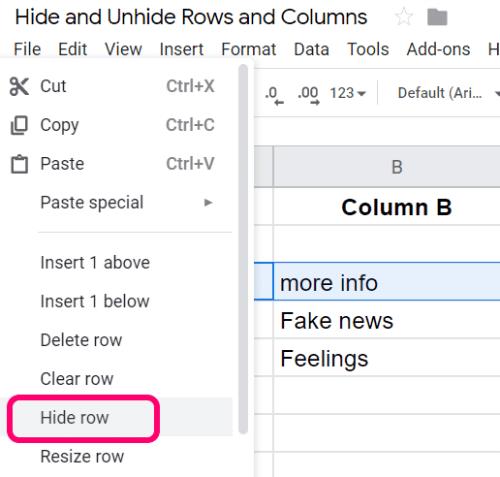
Eilė iš karto „dingsta“, o Skaičiuoklės paliks rodyklių žymeklius, kad primintų, kad trūksta eilutės.
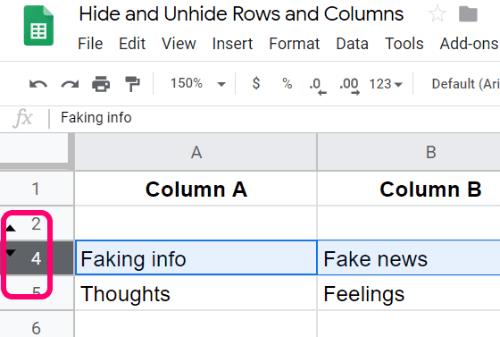
Norėdami paslėpti stulpelį, atlikite tą patį procesą. Dešiniuoju pelės mygtuku spustelėkite stulpelį, kurio nenorite matyti, ir pasirinkite „Slėpti stulpelį“. Vėlgi, jei norite paslėpti kelis stulpelius, laikykite nuspaudę klavišą „Shift“ , tada spustelėkite toliausiai dešinėje esantį stulpelį, kurį norite paslėpti. Dabar dešiniuoju pelės mygtuku spustelėkite ir pasirinkite Slėpti stulpelius...“ (Jūsų pasirinktų stulpelių numeriai bus rodomi dialogo lange.)
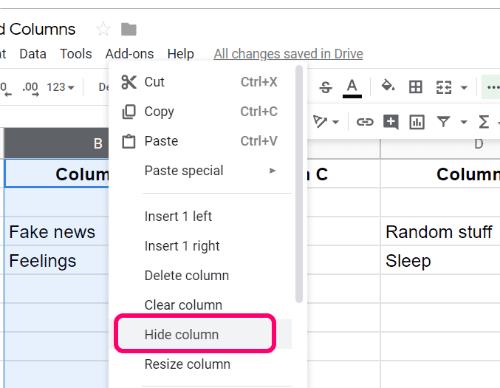
Vėlgi, „Google“ paliks žymeklius, rodančius ir priminančius, kad ten turėtų būti dar vienas stulpelis.
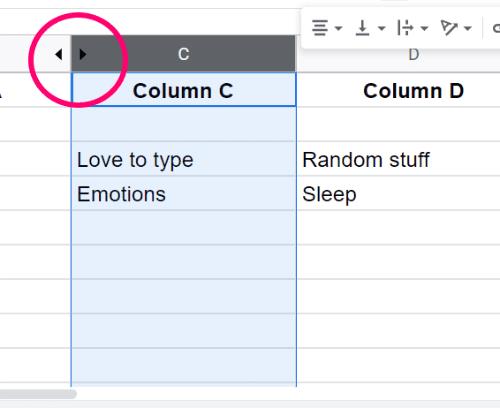
Dalykai, kuriuos paslėpėte, niekur nedingo – informacija vis dar yra... tad dabar atskleisime ją.
Eilučių ir stulpelių slėpimas „Google“ skaičiuoklėse
Norėdami nebeslėpti eilutę arba stulpelį Skaičiuoklėse, tiesiog spustelėkite paliktas rodykles, kaip parodyta anksčiau pateiktose ekrano kopijose. Stebuklingai tai, ką paslėpėte, dabar yra atkurti.
Kokių dar klausimų ar galvosūkių kyla dirbant Skaičiuoklėse?